Windows Vista のインストール (30/41)
<8.ネットワーク設定 (2/3)>
▼① 本来はコントロールパネルから設定を行うのが普通ですが、すこし別のやり方でやります。結果的にはIP設定画面に行きますから同じです。まずは、デスクトップ画面の下右端にある ![]() アイコンをマウスでクリックします。
アイコンをマウスでクリックします。
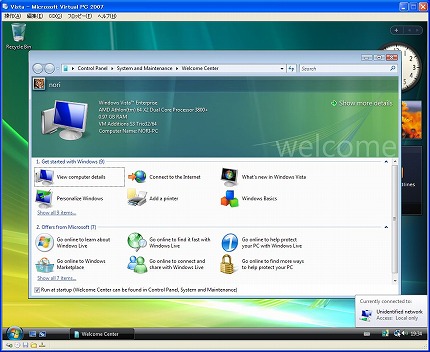
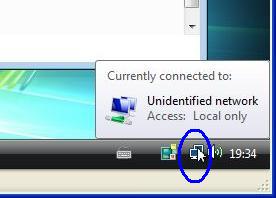
▼② そのアイコンの上部にポップアップ画面が表示されます。そこから「Access: Local only」をクリックします。
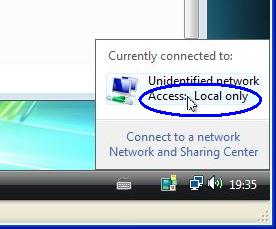
▼③ 「Network and Sharing Center」画面が表示されます。インターネットとの接続に「×」マークが表示されています。インターネットと接続出来ていません。ネットワーク接続の設定変更が必要なのが判ります。
この画面中央の右端に「View Statas」と表示されている部分があります。そこをクリックします。
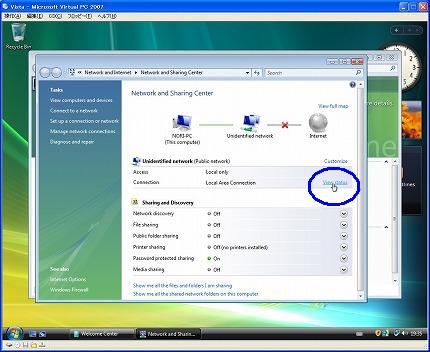
▼④ 「Local Area Connection Status」画面に変わります。「Properties」ボタンをクリックします。
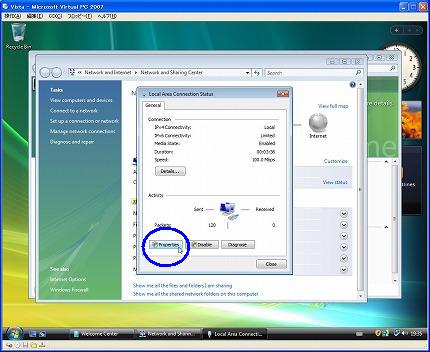
▼⑤ 「セキュリティの警告」画面が表示されます。「Continue」ボタンをクリックします。
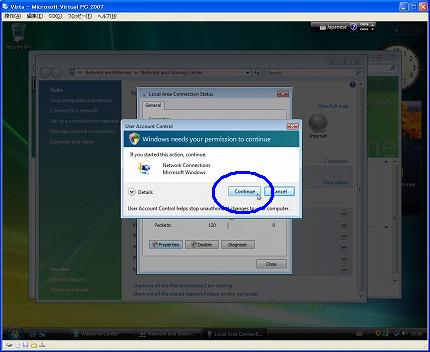
関連記事
-

-
Windows Vista のインストール (20/41)
<6.バーチャルマシン追加機能のインストール (3/5)> ▼① V …
-

-
Windows Vista のインストール (36/41)
<10.キーボードの日本語化 (1/5)> 【10.キーボー …
-

-
Windows Vista のインストール (41/41)
<11.後処理> <12.注意事項> 【11.後 …
-

-
Windows Vista のインストール (11/41)
<5.Windows Vista のインストール (3/9)> ▼① …
-

-
Windows Vista のインストール (6/41)
<4.バーチャルマシン環境(バーチャルマシン設定ファイル)の作成 (1/3 …
-

-
Windows Vista のインストール (4/41)
<2.Windows Vista 体験版のダウンロード (4/4)> …
-

-
Windows Vista のインストール (38/41)
<10.キーボードの日本語化 (3/5)> ▼① 表示されたダイアロ …
-

-
Windows Vista のインストール (27/41)
<7.Windows Vista のサービスパック1(SP1)のインストー …
-

-
Windows Vista のインストール (37/41)
<10.キーボードの日本語化 (2/5)> ▼① 「Properti …
-

-
Windows Vista のインストール (8/41)
<4.バーチャルマシン環境(バーチャルマシン設定ファイル)の作成 (3/3 …